Wählen Sie in der linken grauen Leiste das Menü “Gebäude” aus. Hier können Sie alle objektbezogenen Daten verwalten.

Wählen Sie die Registerkarte "Objektgruppen" aus.
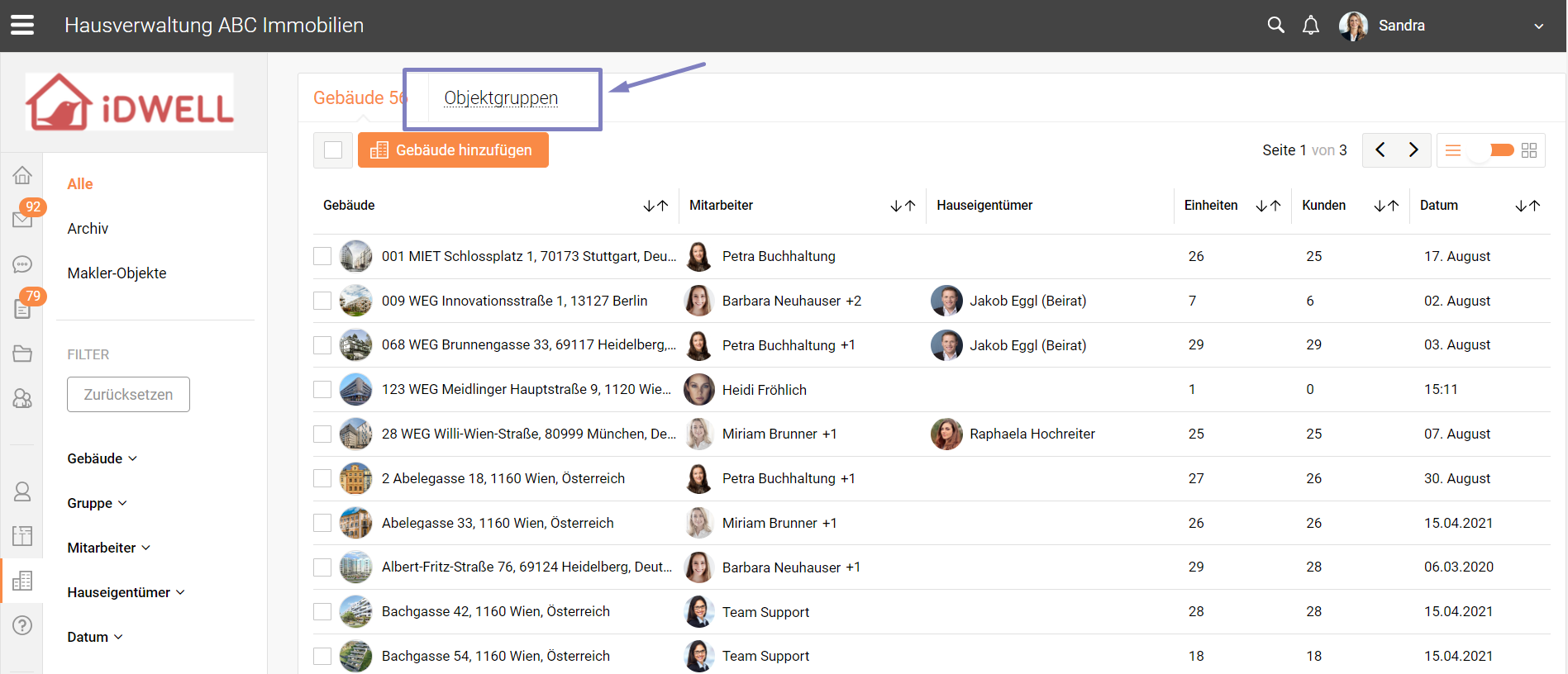
Wählen Sie die entsprechende Objektgruppe aus

Öffnen Sie die Registerkarte "Dateien". Nun können Sie einen neuen Ordner oder ein Dokument für die gesamte Gruppe hochladen - alle Objekte der Gruppe erhalten automatisch dieses Dokument bzw. diesen Ordner auf der Dateien-Ebene hinterlegt.

Je nachdem, ob Sie einen neuen Ordner oder nur ein neues Dokument hochladen möchten, klicken Sie bitte auf den Button “Neuer Ordner” oder “Dokument hochladen”.
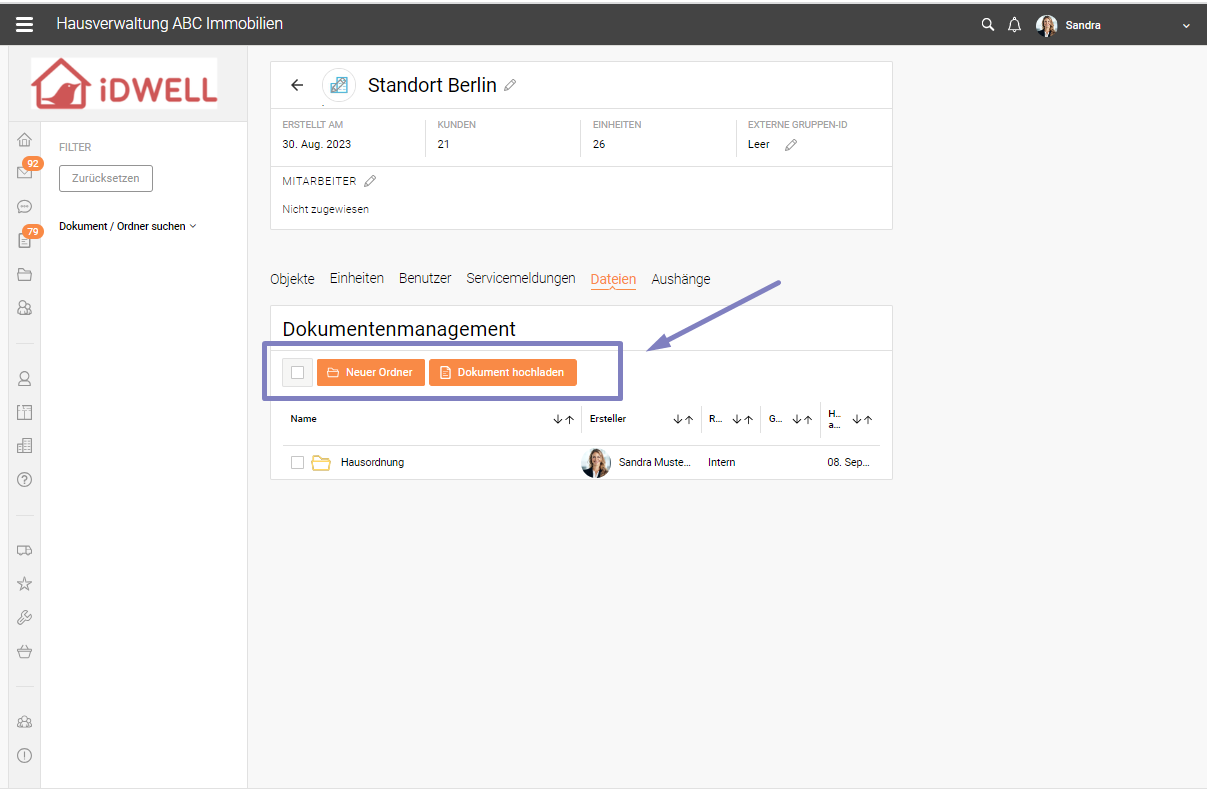
Wählen Sie “Neuer Ordner” aus, so können Sie eine Bezeichnung eingeben und können zwischen dem Zugriffsrecht “Intern” und “Extern” auswählen.
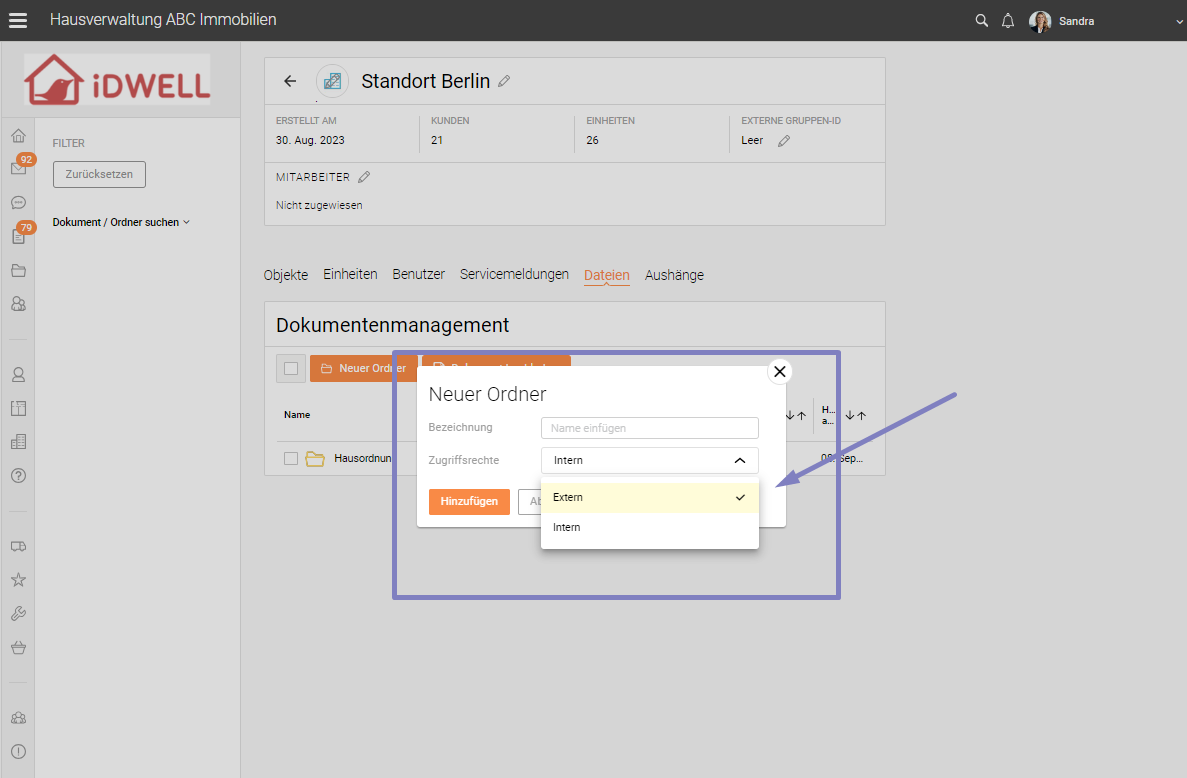
-
Hinweis: “Intern” bedeutet, dass alle sich im Ordner befindlichen Dokumente nur für Sie intern ersichtlich sind. Ihre Kunden können nicht darauf zugreifen. Sie selbst und Ihre Kollegen können das Dokument hingegen jederzeit und an jedem Ort abrufen (solange Sie eine Internetverbindung haben). Sie können das Cloud-System von iDWELL also auch als eine Art “Dropbox” nutzen.
-
Hinweis: “Extern” bedeutet, dass alle sich im Ordner befindlichen Dokumente für Ihre Kunden ersichtlich sind und diese darauf zugreifen können.
Klicken Sie nun in den Ordner hinein, um dort Dokumente zu hinterlegen.

Legen Sie im Ordner wiederum eine neue Ordnerstruktur an oder laden Sie neue Dokumente hoch, indem Sie auf den Button “Neuer Ordner” oder “Dokument hochladen” klicken.